近日有一些小伙伴咨询小编关于华为手机弱视模式怎么开启呢?下面就为大家带来了华为手机开启弱视模式方法,有需要的小伙伴可以来了解了解哦。
华为手机弱视模式怎么开启 华为手机开启弱视模式方法

1、在手机中打开设置
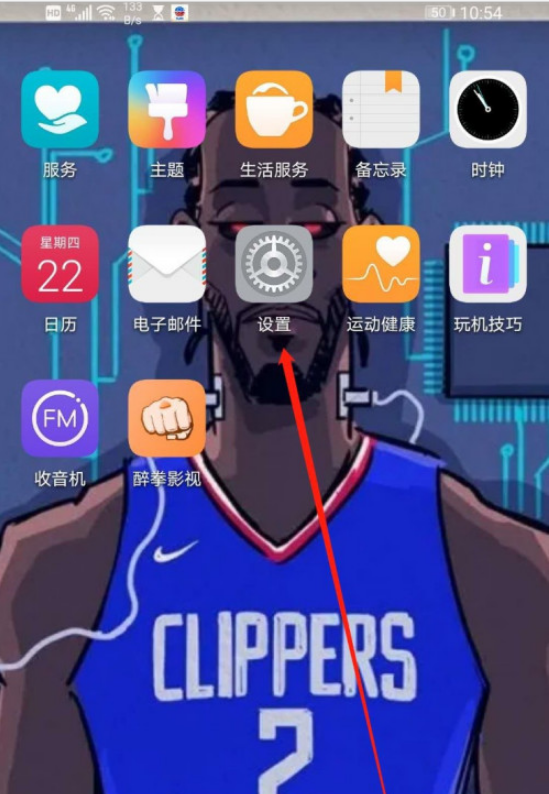
2、往下滑,找到辅助功能
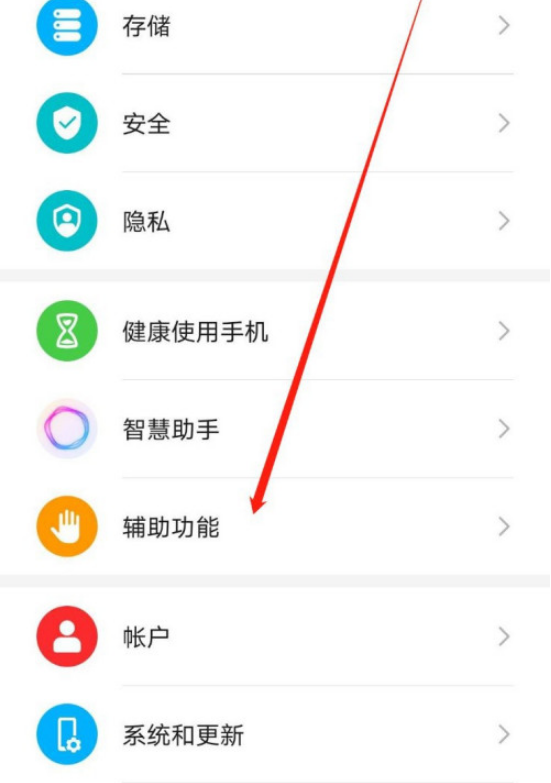
3、点击无障碍
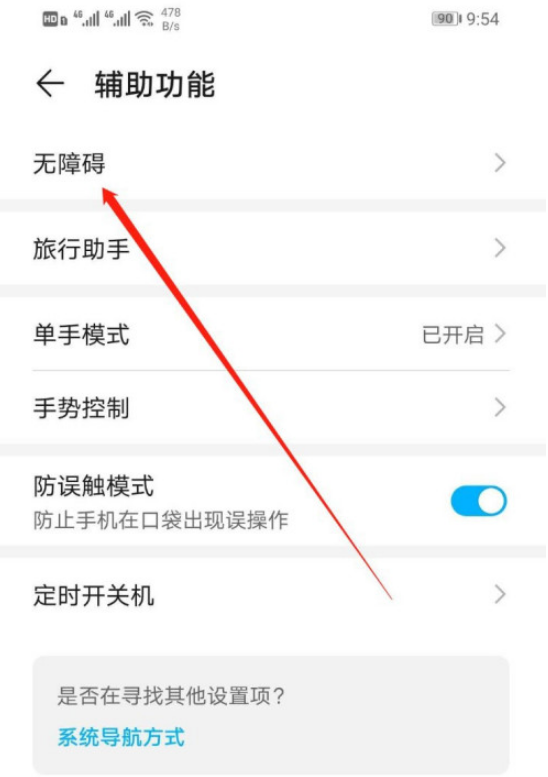
4、点击色彩校正
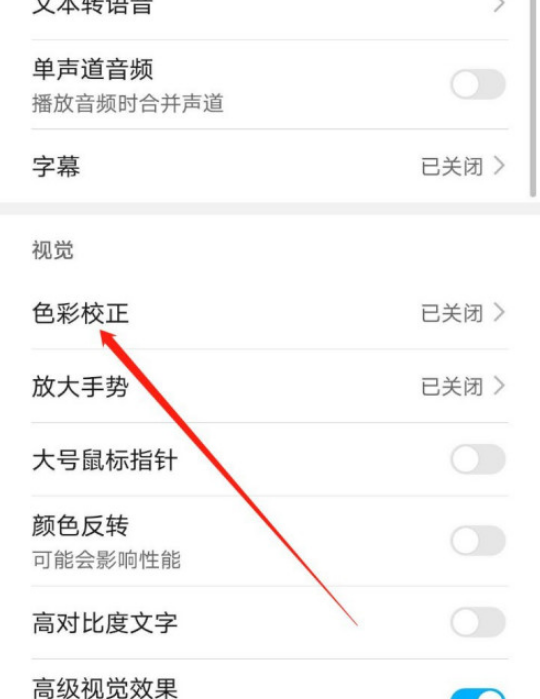
5、找到色彩校正一栏
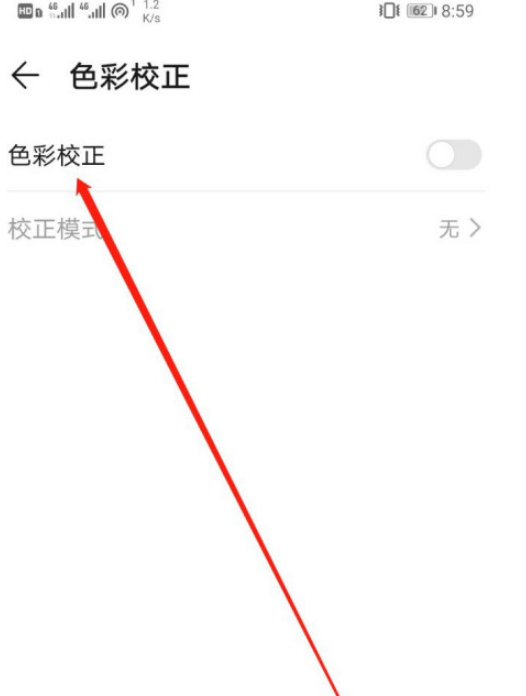
6、点击打开色彩校正的开关
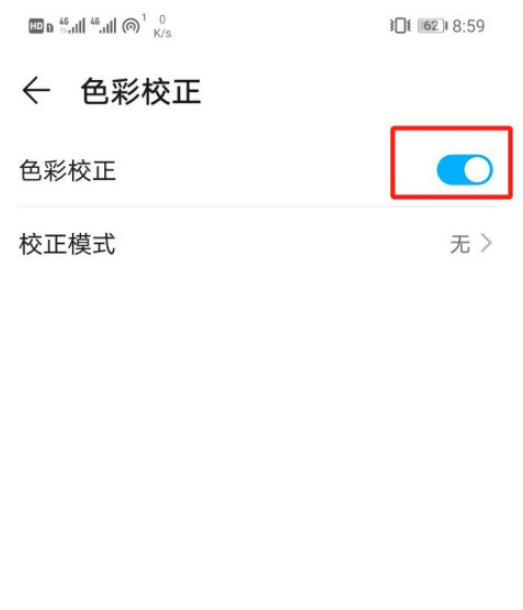
7、点击校正模式
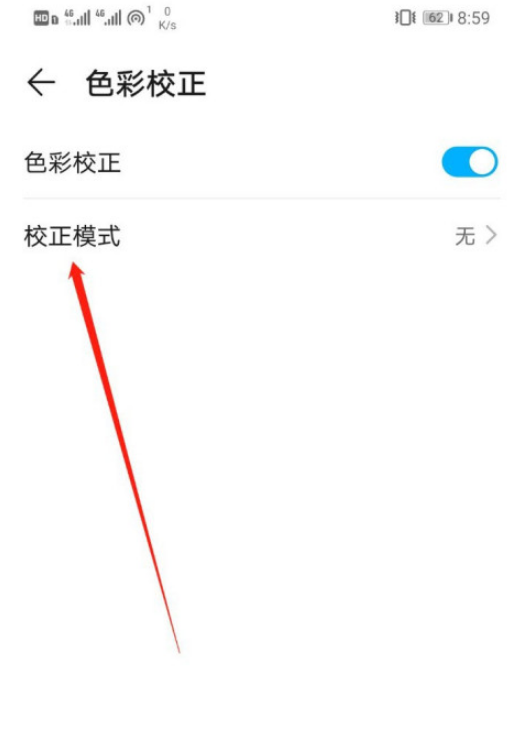
8、点击红色弱视(红—绿)
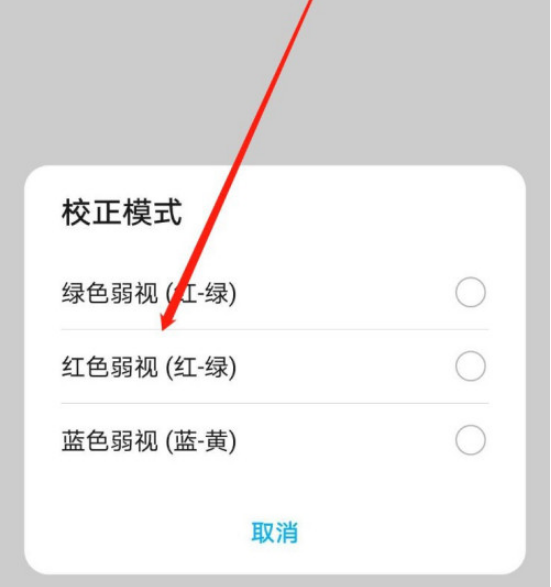
9、成功开启红色弱视的校正模式
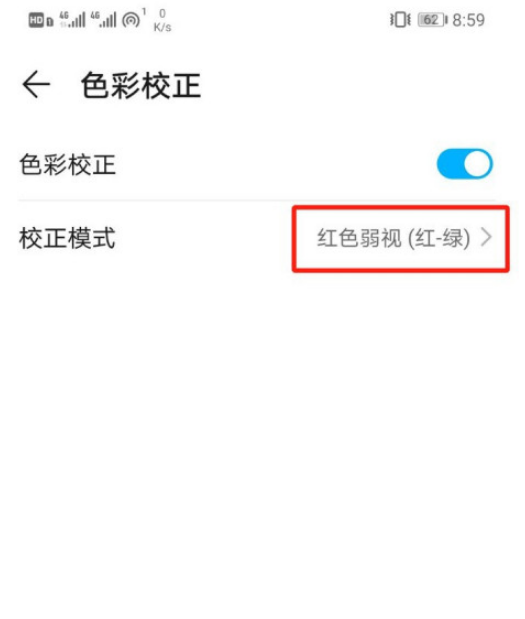
好啦本篇内容分享就到这里了,有帮助到大家吗?更多精彩教程尽在华军下载!




